Win10系统HyperV虚拟机怎么访问本机磁盘?Win10系统HyperV虚拟机访问本机磁盘的方法
有很多朋友还不知道Win10系统HyperV虚拟机怎么访问本机磁盘,所以下面小编就讲解了Win10系统HyperV虚拟机访问本机磁盘的方法,有需要的小伙伴赶紧来看一下吧,相信对大家一定会有所帮助哦。
Win10系统HyperV虚拟机怎么访问本机磁盘?Win10系统HyperV虚拟机访问本机磁盘的方法
1. 首先打开软件,点击“编辑虚拟机设置”选项,如下图所示。
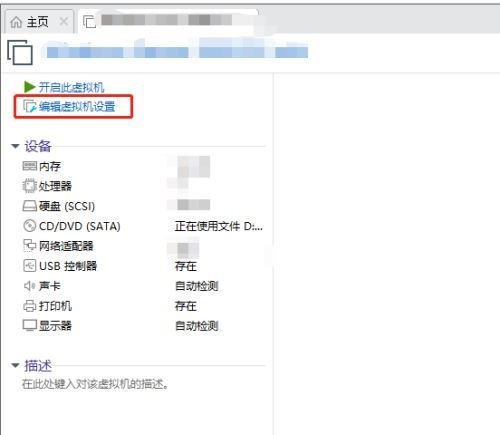
2. 进入新界面后,点击左侧菜单栏中的“硬盘”选项,如下图所示。
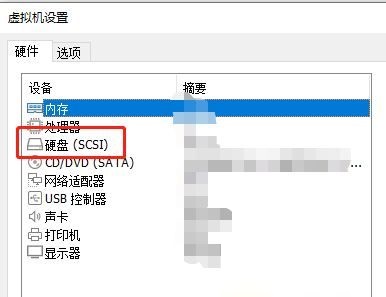
3. 接着点击右侧“磁盘实用工具”中的“映射”按钮,如下图所示。
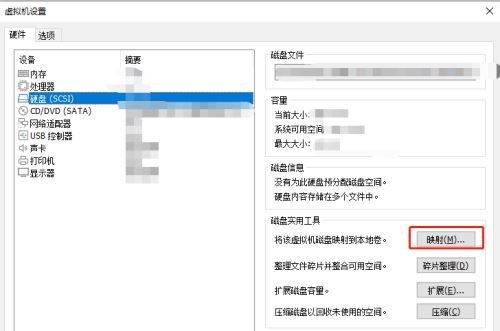
4. 然后点击“驱动器”的下拉按钮,选择合适的盘符,点击确定保存即可,如下图所示。
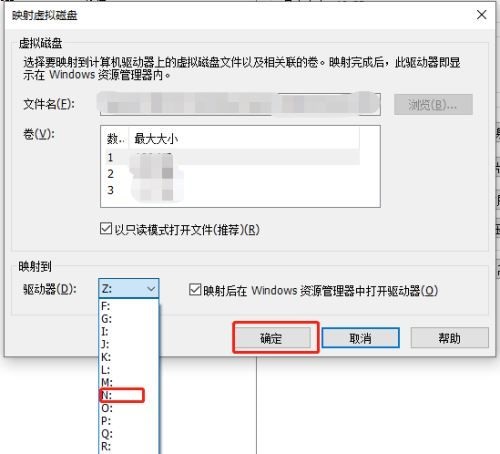
5. 这样,打开“此电脑”后,就可以查看到映射的虚拟机磁盘了,如下图所示。
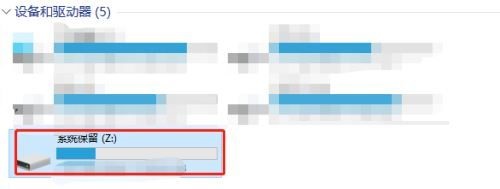










 苏公网安备32032202000432
苏公网安备32032202000432